La connexion de votre compte Spotify et Discord permet à vos amis de voir la musique que vous appréciez pendant vos sessions de jeu. Ils peuvent écouter ensemble vos morceaux préférés tout en discutant de leurs stratégies. Cependant, de nombreux utilisateurs ont rencontré des problèmes concernant l'affichage du statut "Écouter Spotify". Ce problème peut être causé par plusieurs raisons, allant de changements de mot de passe à des conflits avec le statut de jeu actif sur Discord.

Table des Matières
- 1. Comment réparer Spotify ne s'affiche pas dans Discord sur un Android
- 2. Comment réparer Spotify ne s'affiche pas dans Discord sur un iPhone ou un iPad
- 3. Comment réparer Spotify ne s'affiche pas dans Discord sur un PC
- 4. Questions Fréquemment Posées
1. Comment réparer Spotify ne s'affiche pas dans Discord sur un Android
Pour que le statut Spotify s'affiche sur Discord via votre appareil Android, il faut impérativement utiliser Spotify sur un ordinateur, pas sur l'application mobile.
Essayez de renouveler la connexion
Si vous avez récemment modifié votre mot de passe Spotify, cela peut avoir rompu la connexion. Suivez ces étapes :
- Ouvrez Discord.
- Appuyez sur l'icône du menu en haut à gauche.
- Appuyez sur l'icône Profil pour accéder aux Paramètres utilisateur.
- Appuyez sur Connexions.
- Appuyez sur X pour déconnecter Spotify de Discord.
- Ajoutez à nouveau Spotify.
- Écoutez une chanson sur votre ordinateur pour tester.
- Vérifiez sur votre Android si le statut s'affiche.

Essayez de désactiver le statut de jeu
Le paramètre de boussole "Afficher le jeu en cours d'exécution" pourrait gêner l'affichage du statut Spotify. Désactivez-le avec les étapes suivantes :
- Lancez Discord.
- Accédez aux Paramètres utilisateur.
- Dans Paramètres de jeu, désactivez "Afficher le jeu en cours d'exécution".
- Écoutez une chanson sur votre ordinateur.
- Vérifiez si le problème persiste.
2. Comment réparer Spotify ne s'affiche pas dans Discord sur un iPhone ou un iPad
Le statut d'écoute de Spotify s'affichera dans Discord uniquement si vous écoutez depuis un PC. Voici comment corriger cela :
Renouveler la connexion
- Ouvrez Discord.
- Accédez aux Paramètres utilisateur.
- Choisissez Connexions.
- Dissociez Spotify et reconnectez-le.
- Vérifiez le statut sur Discord après avoir écouté de la musique sur votre PC.
Désactiver le statut de jeu
- Ouvrez Discord et accédez aux Paramètres utilisateur.
- Dans Paramètres de jeu, désactivez "Afficher le jeu en cours d'exécution".
- Vérifiez si tout fonctionne en jouant une chanson Spotify.
3. Comment réparer Spotify ne s'affiche pas dans Discord sur un PC
Le statut "Écouter Spotify" nécessite que la musique soit lue sur le PC. Voici les étapes à suivre :
Renouveler la connexion
- Lancez l'application Discord.
- Cliquez sur votre profil en bas à gauche.
- Cliquez sur l'icône d'engrenage pour accéder aux paramètres.
- Sélectionnez Connexions.
- Déconnectez Spotify et reconnectez-le.
- Écoutez une chanson sur Spotify.
- Vérifiez à nouveau votre statut Discord.
Désactiver le statut de jeu
- Connectez-vous à Discord.
- Accédez aux Paramètres utilisateur.
- Sélectionnez Paramètres de jeu et désactivez le statut.
- Vérifiez votre statut après avoir écouté une chanson.
Ajouter manuellement Spotify à votre statut d'activité
Pour ajouter manuellement Spotify à votre statut, ouvrez Discord et sélectionnez "Jeux enregistrés". Suivez ces étapes :
- Cliquez sur Ajouter et choisissez Spotify.
- Cliquez sur Ajouter un jeu.
Vous allez voir Spotify comme statut de jeu.
4. Questions Fréquemment Posées
J'ai reconnecté Spotify, mais mon statut ne s'affiche toujours pas. Que faire ?
Vérifiez si votre statut d'activité est activé. Accédez aux Paramètres utilisateur → Confidentialité des activités et activez "Afficher l'activité actuelle sous forme de message d'état".
Puis-je définir Spotify comme statut de mon activité sur l'application mobile Discord ?
Malheureusement non, cela n'est pas possible pour le moment.
Écouter Spotify dans Discord
Lorsque votre compte Spotify est lié à Discord, votre statut affichera Écouter Spotify. Cela encourage le partage de musique avec vos amis lors de vos sessions de jeu ou de discussion.




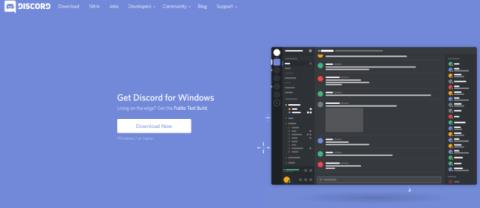

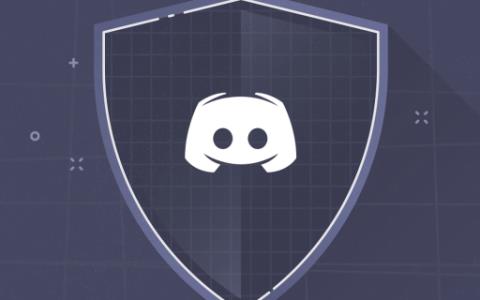



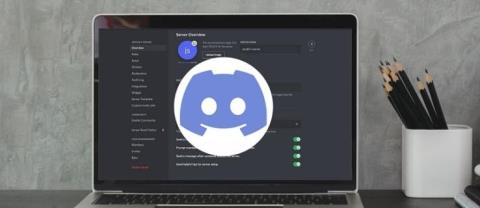

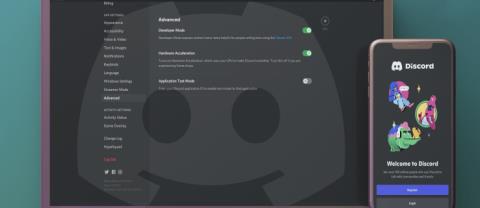

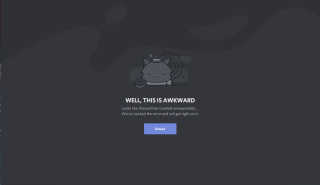















Thùy Linh -
Je suis tellement content que vous ayez écrit cet article sur Spotify et Discord ! J'avais toujours eu des problèmes avec le statut et maintenant je sais quoi faire. Merci !
Sophie N. -
Je vais essayer d'y faire attention la prochaine fois que je mets de la musique. Les astuces seront bien pratiques
Juliette L. -
Je suis très heureux de pouvoir maintenant montrer mes morceaux préférés sur Discord, grâce à vos astuces !
Floriane L. -
Quel article top ! Avez-vous des infos sur l'intégration de podcasts dans Discord ? Ça pourrait être tellement amusant
Émilie la Curious -
C'est fou à quel point cela peut être compliqué de synchroniser ces applis... Mais vous avez rendu tout ça compréhensible, merci
Linh mèo -
Vous avez fait un excellent travail en expliquant cela ! Ça m'a pris quelques essais, mais je suis enfin satisfaisant !
Mèo con -
Tout ça m'a beaucoup aidé, mais je me demande pourquoi il y a tellement de bugs dans Spotify ? Est-ce normal ?
Aline S. -
Est-ce que ça fonctionne aussi avec les comptes gratuits ? J'ai du mal à savoir si je suis à jour sur tout ce qui concerne Spotify !
Maxime le Panda -
J'ai essayé de suivre vos instructions, mais cela ne fonctionnait pas pour moi... Quelqu'un a une autre idée
Duy Sinh 6789 -
Super article ! C'est frustrant quand Spotify ne s'affiche pas correctement sur Discord. Vous avez aidé beaucoup de gens, je pense.
Livie43 -
Est-ce que quelqu'un sait si ça fonctionne avec la version mobile de Discord ? Mon statut ne se met pas à jour
Hương Đà Nẵng -
Il y a d'autres problèmes avec Spotify et Discord ? Je trouve que parfois le son se coupe aussi, c'est énervant
David M. -
Je vous suis tellement reconnaissant pour ces recommandations. Ça fait tellement longtemps que je patauge dans les paramètres
Justine C. -
Toi, l'auteur de cet article, tu es mon héros ! Grâce à toi j'écoute enfin ma playlist sur Discord
Thibaut A. -
Hé, j'ai trouvé ça vraiment utile et informatif. Je vais vraiment essayer de configurer tout ça maintenant !
Pauline R. -
Ce guide m'a vraiment ouvert les yeux sur la façon de configurer tout ça. Je vais le partager avec mes amis
Céline Duval -
Merci pour ces astuces pratiques ! J'apprécie vraiment que vous ayez pris le temps d'expliquer tout cela
Léo R. -
Veux-tu dire que je peux maintenant montrer ce que j’écoute sans tracas ? Génial, merci
Julien B. -
Franchement, après avoir suivi vos conseils, j'ai pu résoudre le problème en quelques minutes. Quel soulagement !
Marine the Explorer -
Je me demande si quelqu'un a eu des problèmes récemment... Les mises à jour de Spotify causent-elles vraiment autant de soucis
Quang vn -
Merci infiniment pour ce partage ! Vous êtes un vrai sauveur. J'adore écouter ma musique tout en jouant sur Discord
Hana Paris -
C'est génial, je cherchais vraiment une solution à ce problème ! Merci pour ce guide clair et détaillé
Noémie G. -
Toute la communauté gamer vous remercie pour cela ! C'est si agréable d'écouter de la musique tout en jouant
Cathy Chérie -
.Perso, j'adore écouter de la musique en jouant à des jeux. Vous avez fait ma journée avec cet article
Astrid le Chat -
Je devrais peut-être reprendre la lecture, on dirait que ça va vraiment m'aider..
Vince L. -
Trop cool, j'adore ces fonctionnalités ! Je vais le partager sur mes réseaux ! Merci encore
Stéphane IT -
Toujours un plaisir de lire des articles comme celui-ci ! Si seulement d'autres services avaient des guides aussi clairs
Benjamin T. -
Ah, j'aime Spotify, mais les problèmes de connexion à Discord peuvent être adorables. Merci pour ces conseils utiles !
Mario M. -
Oh là là ! Quelle surprise que cela ait fonctionné, merci beaucoup ! Je peux maintenant afficher mon statut musical
Aurélien P. -
Je partage cet article avec mes amis ! Merci pour tout ce que vous faites, ça aide vraiment !